2. MENÚ PRINCIPAL
 El menú principal se sitúa en la franja superior la pantalla permitiendo la vista simultánea del mapa y consta de 5 botones que proporcionan acceso directo a las distintas funcionalidades de la aplicación.
El menú principal se sitúa en la franja superior la pantalla permitiendo la vista simultánea del mapa y consta de 5 botones que proporcionan acceso directo a las distintas funcionalidades de la aplicación.
La Gerencia de Urbanismo ha desarrollado una nueva aplicación web en html5, diseñada para dispositivos móviles, con objeto de fomentar el uso de la Bicicleta y ayudar a los usuarios. La aplicación permite conocer el estado y posición de la Red de Estaciones de SEVICI y la Red de Aparca-Bicis, sobre el plano de la ciudad. A partir de ahora será más fácil encontrar la bicicleta en las estaciones de SEVICI y conocer de antemano si existen bicicletas disponibles o puestos donde depositarlas. La información estará siempre actualizada, con solo darle a un botón se refrescará la información de las bicicletas disponibles y los puestos vacíos en cada estación.
La aplicación incluye una ayuda para localizar las estaciones próximas, y la capacidad para fijar la distancia de búsqueda. También incluye la Red Municipal de Carriles Bici, para ayudar a planificar la ruta que le lleva a su destino a través de una plataforma segura y eficiente.
Utilizando el GPS del dispositivo móvil, el mapa le indicará la dirección postal donde se encuentra, y centrará el mapa en su posición actual. El mapa ajusta su posición a medida que se mueve por la ciudad. Como información complementaria se ha añadido la situación de los edificios y centros municipales más relevantes de la ciudad.
La aplicación así como el mapa que se muestra como fondo, que es la cartografía de Sevilla que edita y mantiene la ide.SEVILLA, se han realizado dentro de la Gerencia de Urbanismo.
Requisitos técnicos para poder visualizar correctamente la aplicación:
 El menú principal se sitúa en la franja superior la pantalla permitiendo la vista simultánea del mapa y consta de 5 botones que proporcionan acceso directo a las distintas funcionalidades de la aplicación.
El menú principal se sitúa en la franja superior la pantalla permitiendo la vista simultánea del mapa y consta de 5 botones que proporcionan acceso directo a las distintas funcionalidades de la aplicación.
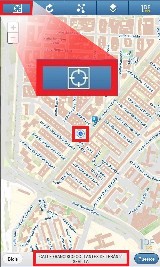
Indica la dirección postal donde se encuentra el usuario, y centra el mapa en su posición actual. El mapa ajusta su posición a medida que se mueve por la ciudad.
Nota. Errores de localización.
Si el mapa muestra una ubicación incorrecta, realice una nueva petición de ubicación volteando el dispositivo.
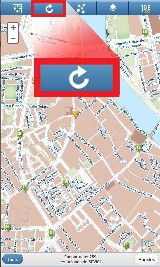
Actualiza la información de las bicicletas disponibles y los puestos vacíos en cada estación.
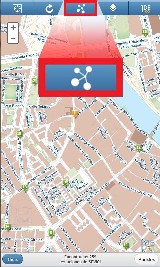
Localiza las estaciones próximas, en un radio de búsqueda fijado por el usuario.
Distancia mínima = 100 m
Distancia máxima = 900 m
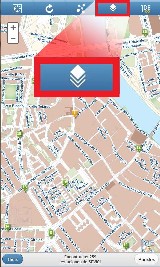
Proporciona acceso al menú de configuración de capas.


Proporciona acceso al manual de uso.

El mapa muestra el plano con la cartografía de Sevilla que edita y mantiene la ide.SEVILLA,
(Gerencia de Urbanismo) y sobre él se sitúan los diversos iconos que informan del estado de las diversas estaciones de Sevici.

Permite alejar o acercar la vista del mapa.

Permite elegir el tipo de consulta e integra el panel central de resultados.
Incluye 2 botones para seleccionar el tipo de consulta:
"BICIS"
"PUESTOS"
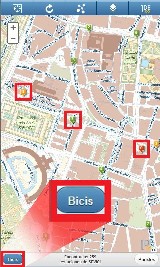
Si está seleccionada la opción “Bicis” los iconos muestran el número de bicicletas operativas en cada estación.

Los marcadores verdes representan estaciones con 2 o más bicicletas operativas (el número de bicicletas se indica dentro del marcador).

Los marcadores naranjas representan estaciones con 1 sola bicicleta operativa.

Los marcadores rojos representan estaciones sin bicicletas operativas.
Nota. Bicicletas no operativas.
En ocasiones se encuentran bicicletas ubicadas en una estación pero por diversos motivos no se pueden usar.
En estos casos la aplicación tiene en cuenta esta circunstancia y no las incluye en el recuento de bicicletas operativas.
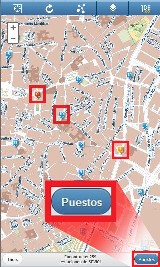
Si está seleccionada la opción “Puestos” los iconos muestran el número de bornetas disponibles/libres en cada estación.

Los marcadores azules representan estaciones con 2 o más bornetas disponibles/libres (el número de bornetas se indica dentro del marcador).

Los marcadores naranjas representan estaciones con 1 sola borneta disponible/libre.

Los marcadores rojos representan estaciones sin bornetas disponibles/libres.
Nota. Bornetas vacias.
En ocasiones se encuentran bornetas vacias en una estación pero por diversos motivos no se pueden usar.
En estos casos la aplicación tiene en cuenta esta circunstancia y no las incluye en el recuento de bornetas disponibles/libres.
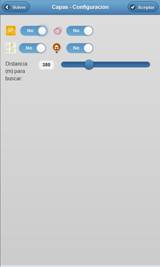
Permite establecer los diversos parámetros de búsqueda.
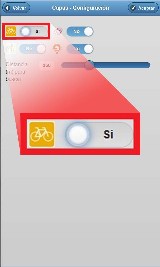

Muestra la ubicación, identificación y estado de las estaciones de Sevici.
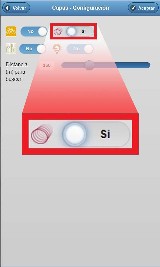

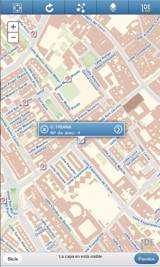
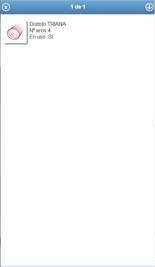
Muestra la ubicación de los aparcabicis el número de aros que posee y el distrito al que pertenece.
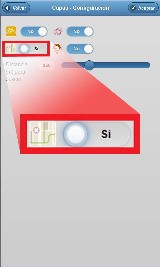

Muestra el trazado de los carriles bici.
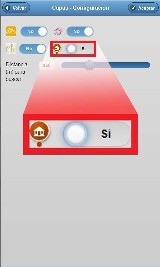
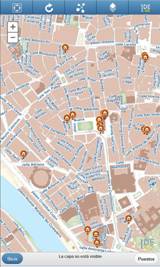
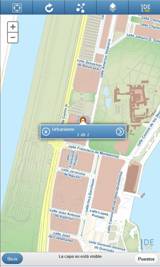
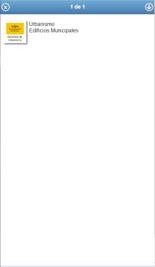
Muestra la localización de los edificios y centros municipales más relevantes de la ciudad.


Permite especificar el radio de búsqueda de estaciones de Sevici mediante una barra deslizante o mediante la introducción de una distancia concreta con el teclado numérico.
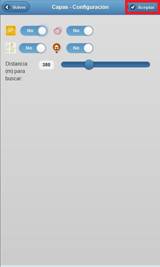
Guarda los cambios realizados y vuelve al mapa.
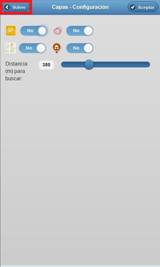
Vuelve al mapa, pero no tiene en cuenta los cambios realizados.
Búsqueda de estaciones de Sevici en un área delimitada por el radio de búsqueda indicado en el control de capas.

Muestra la identificación de la estación actual y el número de estaciones ubicadas en el área de búsqueda
Permite navegar y consultar las características de las distintas estaciones situadas en el área de búsqueda.
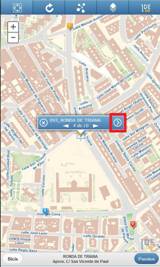
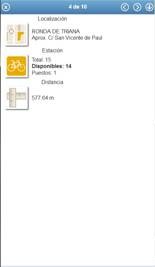
Accede a la ventana descriptiva de la estación mostrada.
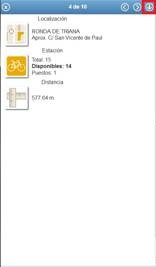
Abandona la ventana descriptiva de la estación mostrada y vuelve al mapa.
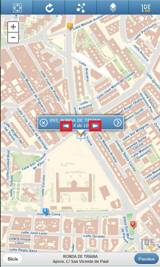

Permite navegar entre las estaciones situadas dentro del área de búsqueda.
El mapa se centra automáticamente en cada una de las estaciones a medida que se consultan.
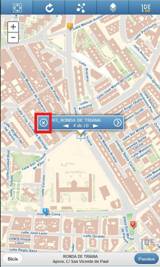
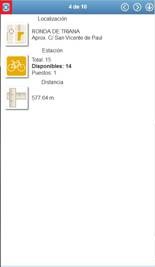
Cierra el menú de búsqueda.